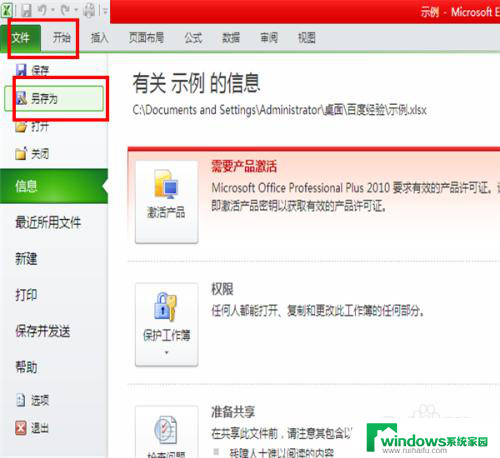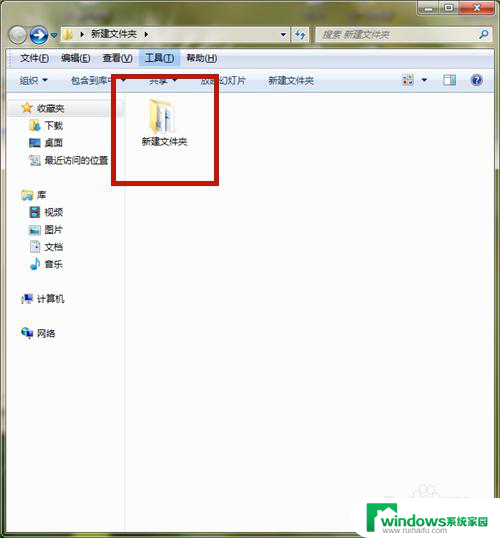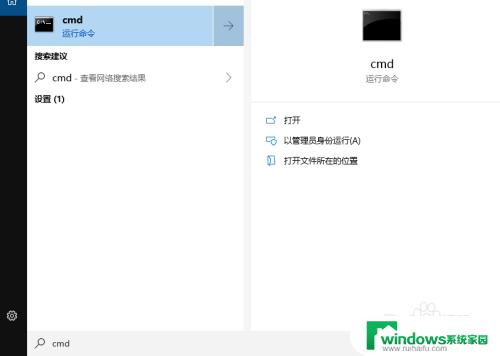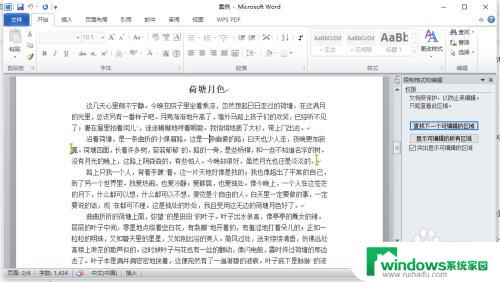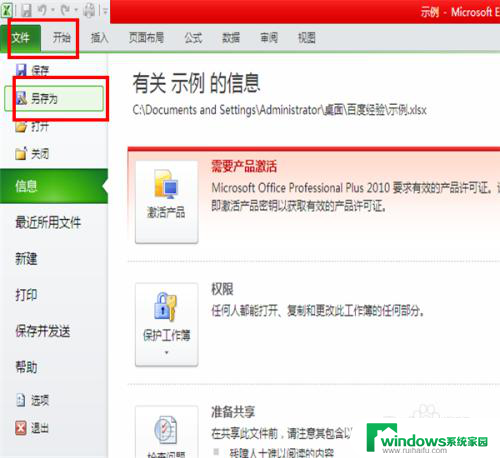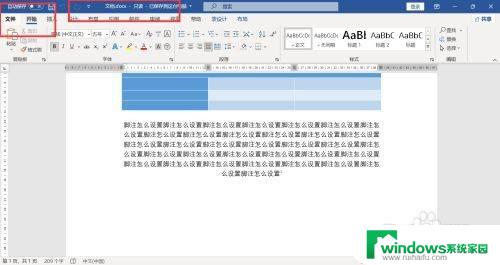怎么把表格设置成只读 Excel如何设置文件为只读模式
更新时间:2023-11-25 13:57:40作者:jiang
在日常工作和学习中,我们经常会使用Excel来处理数据和制作表格,有时候我们希望将已经完成的表格设置为只读模式,防止他人对其进行任意更改或删除。怎么把表格设置成只读呢?Excel提供了一种简单而有效的方法,让我们能够轻松地将文件设置为只读模式。通过这种方式,我们可以确保表格的完整性和可靠性,同时避免不必要的误操作。下面我们将详细介绍如何在Excel中设置文件为只读模式。
具体步骤:
1.打开Excel文档,在文件菜单中选择“另存为”。
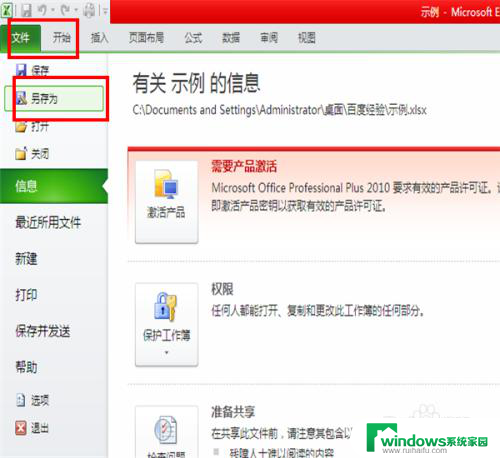
2.在弹出的另存为对话框中,选择左下角的“工具”。在下拉框中选择“常规选项”。
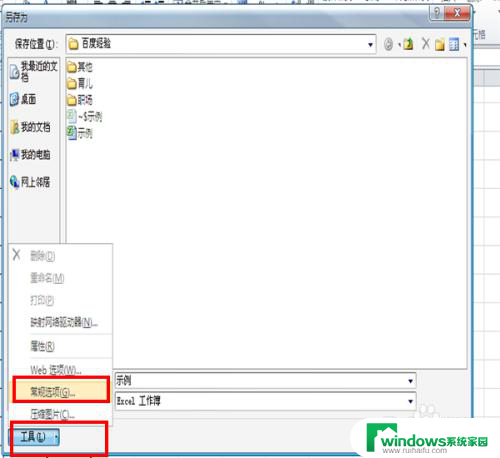
3.在弹出的常规选项对话框中,将“建议只读“前的复选框选中。
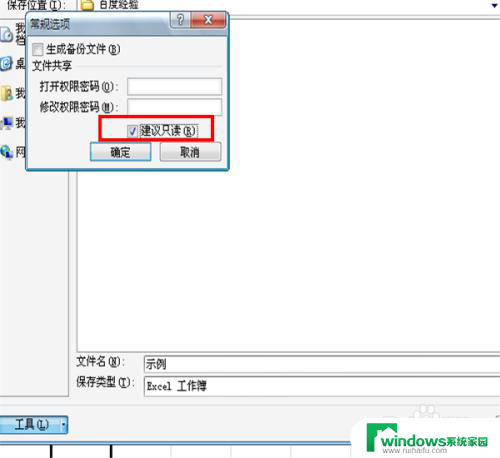
4.选择确认,文件便保存为只读模式。如果对文件进行了修改,便无法保存。
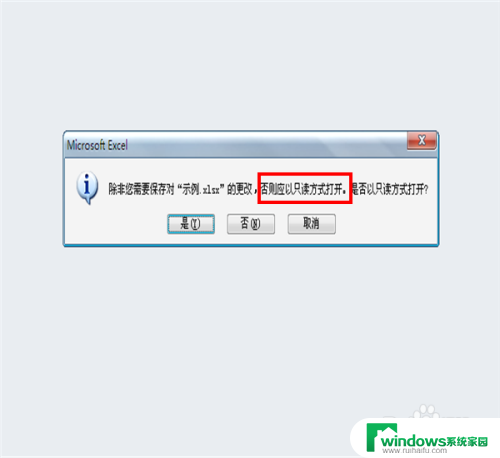
以上是如何使表格只读的全部内容,如果遇到这种情况,可以根据小编的方法来解决,希望对大家有所帮助。